Snimanje zaslona na iOS-u nije velika stvar; vassamo istovremeno pritisnite tipke Home i Power i trenutni prikaz će se snimiti zaslonskom bljeskalicom. Budući da je ovo izravna značajka platforme, mnogi programeri u Cydia trgovini nisu osjećali potrebu da se s njom puno pozabave. U prošlosti smo vidjeli podešavanja poput Screenshot Dam, IsMyFlash i SSCapture, ali osnovne karakteristike zaslona zaslona iOS-a ostavljaju netaknute ili se samo zaustavljaju u prenošenju ove značajke. Snimanje ipak je različit, jer dodaje sasvim novodimenzija zaslonskih mogućnosti iPhonea. Pomoću ovog podešavanja korisnici mogu snimiti jedan element dugog popisa opcija ili čak snimiti cijeli popis koji se može pomicati u jednom kadru.

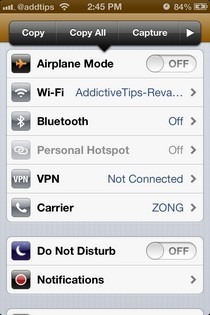
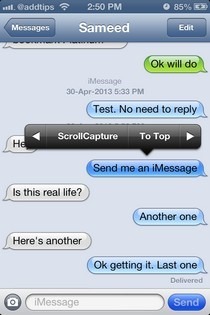
Da biste dobili jasnu ideju o svrsi Capture View-a,pogledajte aplikaciju Postavke dionica na vašem iPhoneu. Ako želite snimiti snimku cijelog popisa, to ne možete učiniti jednim potezom, jer ne možete vidjeti sve opcije na popisu bez pomicanja. Nakon pomicanja možete snimiti više snimaka zaslona, ali one se spremaju kao zasebne fotografije i ne mogu ih se spojiti bez uređivača fotografija. Program Capture View automatski radi za vas i ima mogućnost snimanja ekstremnih ekran kako bi se osiguralo da je u bilo kojem snimku snimljen gotovo bilo koji prikaz zaslona. Ne morate prelistavati cijelu stranicu kako biste bili sigurni da je snimka zaslona savršena, jer sva podešavanja korisnika traže da dodirnu jedan gumb. Da biste konfigurirali prikaz snimanja, idite na unos "Izbornik radnje" u aplikaciji Postavke zaliha i provjerite je li opcija podešavanja podešena pod naslovom "Akcije". Sada ste spremni započeti snimanje nevjerojatno dugih snimaka zaslona.
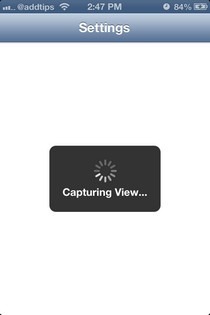
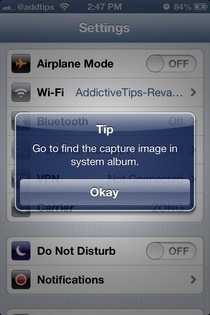
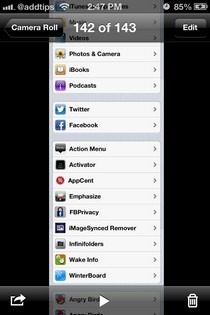
Ako želite napraviti snimku zaslona jednog korisničkog sučeljaelement, dugo ga pritisnite i na izborniku radnji odaberite opciju "Snimanje". Da biste jednim potezom snimili cijeli popis ili izbornik, dugo pritisnite bilo koji prazan prostor na zaslonu dok se ne pojavi izbornik radnji, a zatim odaberite opciju "ScrollCapture". Pregled snimanja traje nekoliko trenutaka za snimanje željenog prikaza i pokazuje upozorenje kada je postupak završen. Snimke zaslona pohranjuju se u aplikaciji Fotografije dionica, baš kao i uobičajene snimke zaslona. Pregled snimanja bio bi savršen ako bi omogućio korisnicima snimanje zaslona punih web stranica, ali njegova cijena od 1 USD i dalje je vrijedna jer podešavanje funkcionira u izbornicima, nitima za razgovore pa čak i aplikacijama trećih strana poput Twittera. Dajte prikaz snimanja, krećući se prema prodajnom mjestu BigBoss trgovine Cydia.













komentari